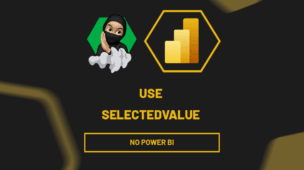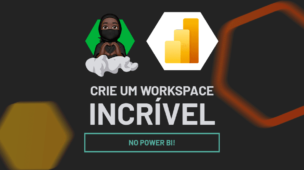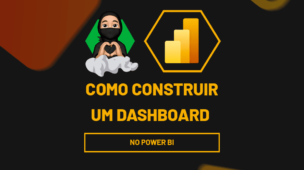No mundo acelerado dos negócios, a capacidade de visualizar dados de maneira eficaz e intuitiva é inestimável. Com o Power BI, uma ferramenta de análise de negócios da Microsoft, podemos criar um “Mapa de Calor”.
Este mapa nos permite adicionar tonalidades de cores aos valores de vendas mensais de cada vendedor, proporcionando uma representação visual rica e informativa do desempenho de vendas.
Baixe a planilha para praticar o que foi ensinado neste tutorial:
Como Criar um Mapa de Calor Power BI:
Antes de mais nada, note que começaremos apenas criando uma tabela. Sendo assim, clicando na guia Página inicial e escolhendo o visual de “Matriz”:
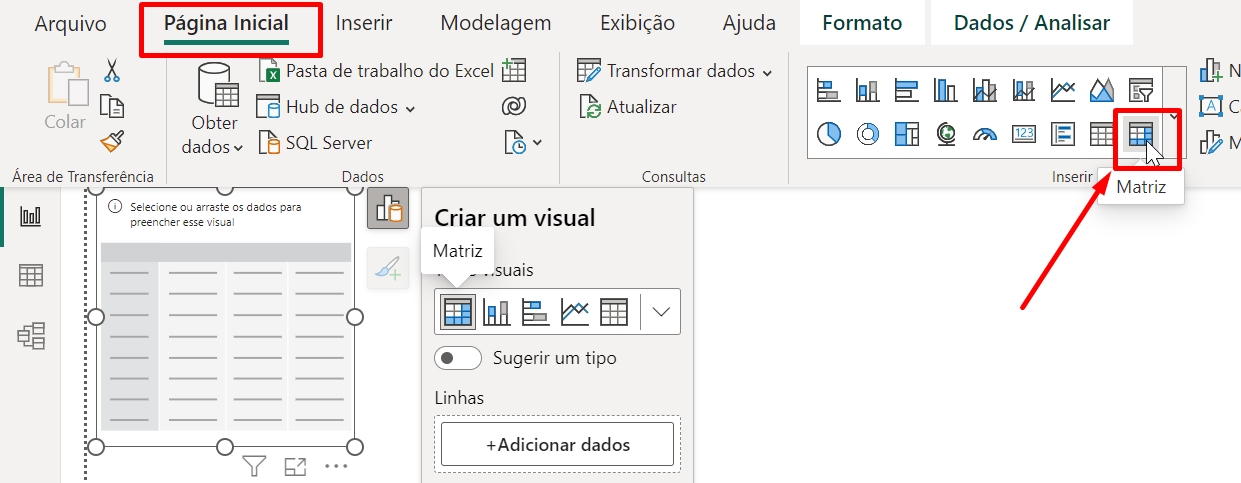
Logo após, entraremos no painel “Dados” e arrastar as seguintes colunas para a matriz:
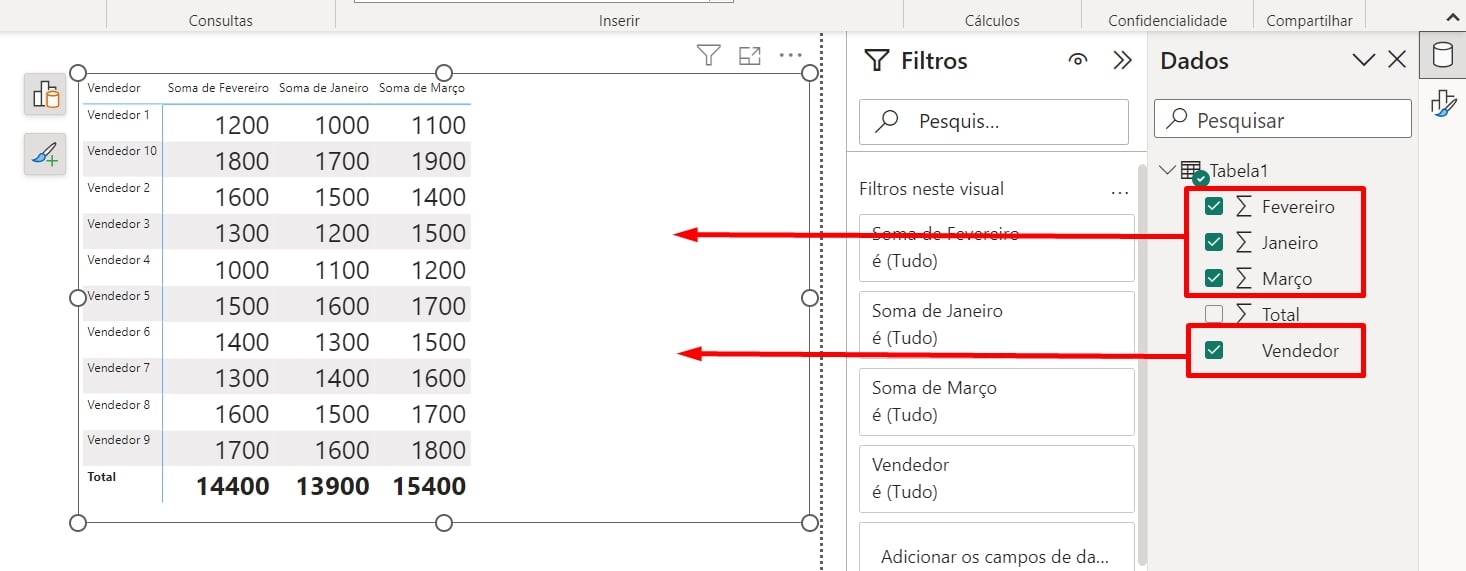
E acessando o painel formato, devemos escolher quais colunas da tabela terão suas cores de fundo mudadas:
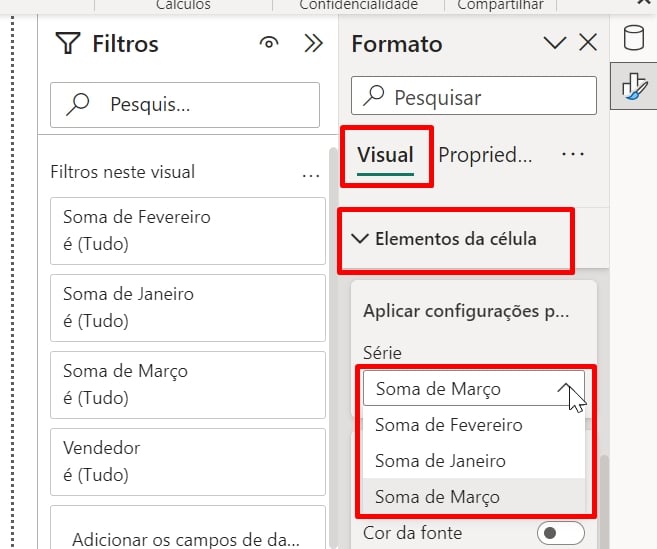
Em seguida, durante a seleção das colunas, clique no botão “Cor da tela de fundo”:
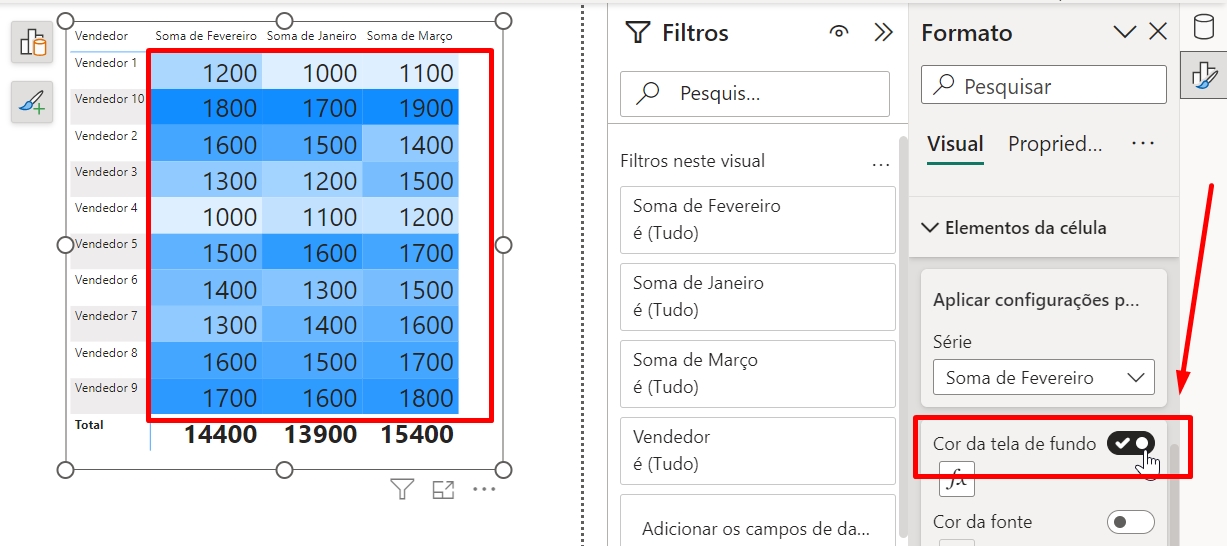
Você deve clicar nesse botão para cada coluna selecionada.
Finalizando, podemos notar que agora todas as células da tabela receberam uma cor de preenchimento e que também podemos chamar de mapa de calor, onde cada valor possui seu grau de cores.
No entanto, as cores mais frias ou escuras, possuem um valor mais alto. Já as mais leves, tendem a ter um valor menor.
Curso de Power BI Completo
Este é o curso que vai te transformar em NINJA no Microsoft Power BI. Curso do ZERO ao Avançado em videoaulas passo a passo. Carga horária +20 horas (e crescendo com aulas novas).
Por fim, deixe seu comentário sobre o que achou de usar este recurso e você também pode enviar a sua sugestão para os próximos posts. Até breve!